Настройка USB 4G модема на Mikrotik
Сегодня разберём настройку USB 4G модема на роутере MikroTik, делать это будем на RB951Ui-2HnD (советуем прочитать предыдущую статью с базовой конфигурацией)
На сегодняшний день есть огромный выбор USB свистков от разных операторов связи и производителей. Есть с 3G, есть и с 4G, есть белые, красные, черные и т.д. Но RouterOS у нас везде одинакова, и нам нужен лишь порт для его подключения.
Выбор модема
Завалялся у меня дома Мегафон М100-4. Думаю дай его за тестирую и поделюсь с народом. Как оказалось, оригинальное название этого девайса Huawei E3272. Ну и по счастливой случайности, SIM-карты мегафон у меня нет. Легкий гуглеж меня привёл на всеми известный 4PDA, где, собственно, по инструкции я его разлочил под всех операторов.
HiLink или Stick?
Чего? Спросите вы…. Дело в том, что у USB модемов есть 2 вида прошивок, в интернете куча описаний чем они отличаются и чем один лучше другого. Я лишь изложу основную мысль, которой я руководствовался при выборе режима. В Stick варианте, мы сами управляем модемом, его APN, команды через COM соединение, получаем адрес сети провайдера. В HiLink вы получаете «Черную коробочку», которая отдаёт вам заNATченый адрес 192.168.8.0/24. Есть веб-морда, можете там сменить адресацию, режимы 2G/3G/4G и т.д. Т.е. аля USB-ethernet интерфейс. Мне такой расклад не устраивает, и я бы хотел иметь непосредственный доступ к командам модема, без логических переходников.
РЕКОМЕНДАЦИЯ
Наша команда советует изучить углубленный курс по администрированию сетевых устройств MikroTik.
В курсе много лабораторных работ по итогам которых вы получите обратную связь.
После обучения вы получите диплом гос. образца РФ. Подробности и доступ к началу курса бесплатно тут.
В курсе много лабораторных работ по итогам которых вы получите обратную связь.
После обучения вы получите диплом гос. образца РФ. Подробности и доступ к началу курса бесплатно тут.
Настройка USB модема
Итак, я вставляю симкарту Билайна в USB Мегафон модем, подключаю к Микротику RB951Ui.
После подключения у меня появился интерфейс ppp-out1 в выключенном состоянии.
Если он у вас определился таким образом, значит у вас Stick прошивка. Прежде чем настраивать его, откроем терминал и введём несколько команд:
/system serial-terminal usb1 channel=1
ATE1
AT^CURC=0
AT^SETPORT=»FF;10,12,16,A2″Что мы сделали?
- первым делом подключились через терминал к USB модему;
- включили отображение вводимых команд;
- отключи вывод отображения информации RSSI;
- перевели в режим «без переключения» (первичная композиция отключена, вторичная композиция normal mode, 10 – модем, 12 – PC UI, 16 RNDIS (его нет), A2 – TF Card Reader.
Такое вы на прошивках Hilink не проделаете. Вытаскиваем модем физически и подключаем заново.
Далее в свойствах интерфейса переходим в Advanced Mode.
APN задаём internet.beeline.ru
Пользователь и пароль указываем beeline.
Сохраняем, включаем. Обращаю внимание, что при подключении вы автоматом получите default route и DNS сервера провайдера.
Подождём немного и увидим, что произошло подключение к сети, получил адрес и готов к работе.
Проверим доступ в интернет.
Нам осталось изменить правило NAT.
Посмотреть статус вашего подключения к операторам связи вы можете на вкладке Info.
Немного дополнительной информации:
В процессе тестирования, с оператором МТС были определённые проблемы. У модема был статус Connected, но трафик не ходил. Если вы с таким сталкивались, опишите как решили эту проблему в комментариях. Ещё бывает, что модем долго не меняет статус на connected. Такое поведение наблюдал при отсутствии трафика, после запуска ping 8.8.8.8, модем оживал и работал как надо.
Вот и все, ничего сложного в настройки USB 4G или 3G модема на микротике нет, был бы порт а вся конфигурация одинакова независимо от роутера, а почему? Потому что все они работают на одной RouterOS.
РЕКОМЕНДАЦИЯ
Вы хорошо разбираетесь в Микротиках? Или впервые недавно столкнулись с этим оборудованием и не знаете, с какой стороны к нему подступиться? В обоих случаях вы найдете для себя полезную информацию в углубленном курсе «Администрирование сетевых устройств MikroTik». В курсе много практических лабораторных работ по результату выполнения которых вы получите обратную связь. После окончания обучения вы получите диплом гос. образца РФ. Подробности и доступ к началу курса бесплатно тут.

